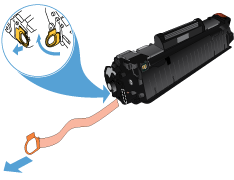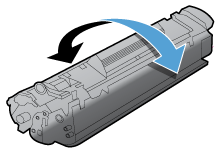Документ предназначен для МФП HP LaserJet Pro M1212, M1213, M1217 и M1219.
Принтер работает правильно, однако на панели управления выводится сообщение «Ошибка запоминания картриджа».
Для устранения этой ошибки, убедитесь в отсутствии остатков упаковочного материала в принтере или на картридже печати, или замените дефектный картридж.
Решение 1. Убедитесь, что из принтера извлечены все фрагменты упаковочного материала
Обычно, причиной такого сообщения об ошибке является упаковочный материал, оставленный внутри принтера. Для удаления упаковочного материала из принтера выполните предложенные ниже действия в указанном порядке.
-
Откройте дверцу доступа к картриджам.
Рис. : Откройте дверцу доступа к картриджам
-
Приподнимите бумажную упаковку, но не удаляйте ее.
Рис. : Приподнимите бумажную упаковку
-
Удалите упаковочный материал картриджа.
Рис. : Удалите упаковочный материал картриджа
-
Извлеките картридж из принтера.
Внимание!Чтобы не повредить картридж, держите его за края.
Рис. : Извлечение картриджа
-
Извлеките упаковочный материал из принтера.
Рис. : Извлеките упаковочный материал из принтера
-
Проверьте картридж на наличие оранжевый зажимов.
-
Оранжевой зажим
-
Оранжевая уплотнительная лента
Рис. : Проверьте картридж на наличие оранжевый зажимов
-
-
Удалите оранжевый зажим с картриджа. Потяните вверх оранжевый зажим, чтобы отломать его картриджа печати.
Рис. : Удаление оранжевого зажима с картриджа
-
Осторожно потрясите картридж из стороны в сторону, чтобы равномерно распределить тонер внутри его корпуса.
Рис. : Встряхивание картриджа
-
Отогните язычок в левой части корпуса картриджа, чтобы ослабить его. Потяните язычок, чтобы снять пленку с картриджа.
Рис. : Удаление уплотнительной ленты
Внимание!Если тонер попал на одежду, удалите его сухой тканью и промойте в холодной воде. Горячая вода закрепит тонер на ткани.
-
Установите картридж и закройте дверцу отсека картриджей.
Рис. : Вставьте картридж и закройте дверцу
-
Проверьте, нет ли сообщений об ошибке на панели управления.
Решение 2. Замена картриджа
Датчики картридж печати могут функционировать неправильно. Если у вас подлинный картридж HP, на него может распространяться гарантия. Гарантия HP не распространяется на картриджи других производителей, повторно заправленные или израсходованные картриджи печати.
Шаг 1: Убедитесь, что используются подлинные картриджи печати HP
На сайте HP SureSupply можно проверить совместимость картриджей чернильных или с тонером, а также приобрести картриджи на замену и другие расходные материалы.
-
Если требуется, выберите свою страну/регион.
Рис. : Выбор страны/региона
-
Следуйте инструкциям на экране, чтобы заказать новые расходные материалы или проверить совместимость картриджа с принтером.
Подлинные картриджи и другие расходные материалы HP можно также приобрести в других магазинах.
Шаг 2: Замените картридж
Если у вас не подлинный картридж печати HP, картридж печати израсходован или неисправен, выполните следующие действия для замены картриджа.
На неисправный картридж или печатающую головку может распространяться гарантия. Чтобы проверить гарантию на расходные материалы, такие как чернила или тонер, перейдите на веб-страницу Узнайте об оригинальных расходных материалах HP, затем ознакомьтесь с информацией по ограниченной гарантии для своих расходных материалов.
Видеоролик по замене картриджа
В следующем видеоролике демонстрируется процесс замены картриджа.
Примечание.
В этом видеоролике демонстрируется модель МФП HP LaserJet M1212, однако эти действия применимы и к вашему принтеру.
-
Поднимите блок сканера и откройте дверцу доступа к картриджу печати.
Рис. : Откройте крышку сканера, затем дверцу доступа к картриджу.
-
Извлеките старый картридж.
Рис. : Извлечение картриджа
-
Извлеките новый картридж из упаковки. Поместите использованный картридж в контейнер для отправки в переработку.
Рис. : Отправьте использованный картридж в переработку
Внимание!Чтобы не повредить картридж, держите его за края. Не прикасайтесь к крышке картриджа и к поверхности роликов.
-
Удалите оранжевый зажим с картриджа. Потяните вверх оранжевый зажим, чтобы отломать его картриджа печати.
Рис. : Удаление оранжевого зажима с картриджа
-
Потяните защитную пленку, чтобы удалить ее с картриджа, затем сложите пленку в упаковку картриджа печати для последующей утилизации.
Рис. : Удаление уплотнительной ленты
-
Удерживая картридж за края, встряхните его, чтобы равномерно распределить тонер.
Рис. : Колебательное движение
-
Установите картридж.
Рис. : Установка картриджа принтера
-
Закройте дверцу доступа к картриджу и крышку сканера.
Рис. : Сканер и дверца доступа к картриджу
Внимание!Если тонер попал на одежду, удалите его сухой тканью и промойте в холодной воде. Горячая вода закрепит тонер на ткани.
Решение 3. Сервисное обслуживание принтера
Если после выполнения предыдущих шагов данного документа ошибка не устранена, ошибка может быть связана с датчиками в принтере.
Выполните сервисное обслуживание или замените устройство HP, если все предыдущие действия были выполнены.
Оплата за ремонт может взиматься для устройств с истекшим сроком гарантии.
Казахстан
hp-detect-load-my-device-portlet
Действия

Испытываете ли вы проблемы с принтером HP, и бывает так, что видите на экране сообщение «Ошибка памяти 10.1000», «10 .0002» или что-то подобное?
Если ответ «да», вы, вероятно, уже пытались выключить и снова включить принтер, вынуть и снова вставить тонер-картриджи, и вы просто не можете решить проблему с принтером, ничего не работает, и вы готовы сдаться!
Не волнуйтесь, мы поможем в решении данной проблемы. Вот что вы узнаете на этой странице:
- Почему на принтере HP отображается сообщение «Ошибка памяти картриджей»
- Какие распространенные вещи вызывают ошибки в Memory Supply?
- Как исправить ошибку в памяти расходных материалов и снова заставить принтер работать.
Почему мой принтер отображает сообщение — «Ошибка памяти расходных материалов»?
Ошибка памяти расходных материалов возникает, когда металлические контакты / микросхема картриджа с тонером неправильно соединяются с соответствующими контактами внутри принтера. После этого принтер не может обнаружить установленный картридж с тонером и отображает сообщение «Ошибка памяти расходных материалов» на панели дисплея принтера. Ошибка также может быть вызвана неисправными совместимыми картриджами, в которых данные микрочипа устарели.
Эта проблема затрагивает различные модели HP LaserJet Pro и модели многофункциональных принтеров, в частности, принтеры HP M1212nf и модели LaserJet Pro M277dw.
Этот тип проблемы иногда возникает после замены пустого картриджа новым тонером, и существует несколько возможных причин. Читайте дальше, чтобы узнать, что это может быть …
Что вызывает ошибку памяти HP Supply и как их исправить.
Есть 4 простых и распространенных вещи, которые могут вызвать проблему с принтером, не давая ему работать, и, к счастью, их очень легко исправить.
- Замятую бумагу или защитные полоски, которые не были удалены.
- Раздавленные металлические контакты, которые больше не соединяют тонер с принтером.
- Сломанные кусочки пластика приводят к тому, что тонер оказывается не на своем месте.
- Устаревшее программное обеспечение / прошивка принтера.
Чтобы ваш принтер снова заработал, попробуйте следующие исправления:
1. Защитные полоски
Когда вы собираетесь установить новый картридж с тонером, есть оранжевые защитные полоски и пластиковые зажимы, чтобы убедиться, что картридж не поврежден во время транспортировки. Каждый из этих зажимов и защитная полоса на барабане должны быть удалены перед установкой нового тонера, иначе они будут препятствовать печати вашего принтера.
Зажимы легко обнаружить, защитная полоса находится на стороне тонера и имеет оранжевое кольцо, которое нужно вынуть чтобы удалить полоску, или оно будет похоже на кусок целлофана, как на изображении ниже.
2. Раздавленные металлические контакты
Чтобы ваш принтер мог обнаружить установленный картридж с тонером, 2 крошечных металлических контакта соединяются с соответствующими контактами на картридже. Металлические контакты в принтере и те, что на тонере, замыкают цепь, и если контакты не соприкасаются. Ваш принтер будет считать, что тонер не установлен.
Извлеките картридж с тонером и найдите что-то похожее на микрочип или два металлических квадрата. Теперь представьте, где они будут подключаться к принтеру, и найдите соответствующие разъемы внутри принтера (убедитесь, что принтер выключен и отсоединен от сети).
Если два металлических разъема кажутся сдавленными, аккуратно (чтобы ничего не сломалось), потяните их вперед. Это должно позволить им правильно подключиться к тонеру после его повторной установки.
Также возможно, что потеря кусочков упаковочного материала или замятие бумаги могут вызвать проблемы, поэтому перед установкой нового тонера убедитесь, что принтер чист.
3. Сломанные пластиковые кусочки
Если картридж с тонером был поврежден одной из сторон, так что пластиковые прорези сломались, он может неправильно поместиться в принтере и по аналогии с предыдущей причиной проблемы с памятью расходных материалов, контакты не будут правильно соединяться, и Единственный способ решить эту проблему — заменить картридж с тонером на новый.
4. Устаревшая прошивка / программное обеспечение
Производитель вашего принтера будет регулярно обновлять ваш принтер новым программным обеспечением. Если это программное обеспечение устарело по какой-либо причине, вы можете получить ошибку. Посетите Google и введите «[ваш принтер модель] прошивки» в строке поиска и загрузите последнюю версию для вашего компьютера / принтера. После обновления это часто может исправить многие проблемы с принтером. Последние обновления прошивки вы можете найти на сайте HP.
Последняя возможная причина сообщения об ошибке памяти расходных материалов может быть вызвана тем, что при установке совместимого или восстановленного картриджа с тонером , данные хранящиеся на микрочипе картриджей, устарели.
Затем микропрограмма принтера может доставить сообщение об ошибке в памяти расходных материалов, и единственный способ решить эту проблему — это заставить компанию, у которой вы приобрели принтер, заменить его новым, а затем заменить его на своем принтере.
Вот, пожалуйста, эти советы были полезны, и ваш принтер снова работает сделайте репост статьи, чтобы как можно больше пользы она принесла вашим друзьям и близким, спасибо. А мы в свою очередь по вашим просьбам, будем и дальше изучать, писать и помогать вам в решении проблем связанных с принтерами и МФУ.
I found an article for another Laserjet that has the error code within its matrix:
http://h20000.www2.hp.com/bizsupport/TechSupport/Document.jsp?lang=en&cc=us&objectID=c01931013
The only available information is that the cartridge that was inserted, and is being used, has experienced prior use. This error is to warn you of this circumstance, as used supplies can damage your product. Certain safeguards may not be available or may no longer be active with used supplies.
Have you tried installing a new HP cartridge?
Help the community by marking this post as a solution if it solved your issue!.
If my post helped you in any way, please click the blue KUDOS star under my name! It would mean a great deal.
У вас возникли проблемы с принтером HP и вы видите на экране сообщение «Ошибка расходной памяти 10.1000», «10 .0002» или подобное?
Если да, то вы, вероятно, уже пытались выключить и снова включить принтер, удалить и снова вставить тонеры, и вы просто не можете решить проблему с принтером, ничего не работает, и вы готовы отказаться от этого!
Не волнуйся, я спасу твой день. Вот что вы узнаете из этой страницы:
- Почему на вашем принтере HP отображается сообщение «Ошибка памяти расходных материалов»
- Что обычно вызывает ошибки Supply Memory.
- Как исправить ошибку памяти расходных материалов и вернуть принтер к работе.
Почему на моем принтере отображается сообщение «Ошибка памяти расходных материалов»?
Ошибка памяти расходных материалов возникает, когда металлические контакты / чип на картридже с тонером неправильно соединяются с соответствующими контактами внутри принтера. После этого принтер не может определить, что картридж с тонером установлен, и на панели дисплея принтера отображается сообщение «Ошибка памяти расходных материалов». Ошибка также может быть вызвана неисправными совместимыми картриджами, в которых данные микрочипа устарели.
Эта проблема затрагивает различные модели HP LaserJet Pro и многофункциональных принтеров, особенно модели HP M1212nf и LaserJet Pro M277dw.
Проблемы такого типа иногда возникают после замены пустого картриджа новым тонером, и существует несколько возможных причин. Читайте дальше, чтобы узнать, что это могут быть …
Что вызывает ошибки памяти расходных материалов HP и как их исправить.
Есть 4 простых и распространенных вещи, которые могут вызвать эту проблему с принтером, останавливая его работу, и, к счастью, их очень просто исправить.
- Потеряйте упаковку, замятую бумагу или защитные полосы, которые не были удалены.
- Сдавленные металлические контакты, которые больше не соединяют тонер с принтером.
- Из-за сломанных пластиковых деталей тонер выходит из строя.
- Устаревшее программное обеспечение / прошивка принтера.
Чтобы принтер снова заработал, попробуйте следующие исправления:
- Потерять упаковку или защитные полосы
Когда вы собираетесь установить новый картридж или заправить тонером HP, есть оранжевые защитные полосы и пластиковые зажимы, которые гарантируют, что картридж не будет поврежден во время транспортировки. Перед установкой нового тонера необходимо удалить каждый из этих зажимов и защитную полосу поперек барабана, иначе они не позволят принтеру печатать.
Зажимы легко обнаружить и торчат, как больной палец, защитная полоска находится сбоку от тонера и имеет оранжевое кольцо, которое нужно потянуть, чтобы удалить полоску, или они будут похожи на кусок целлофана, как на изображении ниже.
- Раздавленные металлические контакты
Чтобы ваш принтер мог обнаружить установленный картридж с тонером, 2 крошечных металлических контакта должны быть подключены к соответствующим контактам на картридже. Металлические контакты в принтере и контакты на тонере замыкают цепь, если контакты не соприкасаются. Ваш принтер будет думать, что тонер не установлен.
Извлеките картридж с тонером и поищите что-нибудь похожее на микрочип или два металлических квадрата. Теперь представьте, где они будут подключаться внутри принтера, и найдите соответствующие разъемы внутри принтера (убедитесь, что принтер выключен и отсоединен от сети).
Если два металлических разъема кажутся сдавленными, осторожно (чтобы ничего не сломать) потяните их вперед. Это должно позволить им правильно подключиться к тонеру после его повторной установки.
Также возможно, что потеря упаковочного материала или замятие бумаги могут вызвать проблему, поэтому убедитесь, что принтер чист, прежде чем устанавливать новый тонер.

- Сломанные пластиковые детали
Если картридж с тонером был поврежден вдоль одной из сторон, так что пластиковые гнезда сломались, он может неправильно войти в принтер, и, как и в случае с предыдущей причиной проблемы с памятью расходных материалов, контакты не будут правильно подключаться и единственный способ решить эту проблему — заменить картридж с тонером на новый.
- Устаревшая прошивка / программное обеспечение
Производитель вашего принтера будет регулярно обновлять ваш принтер новым программным обеспечением или встроенным ПО. Если по какой-либо причине это программное обеспечение устарело, вы можете получить сообщение об ошибке. Зайдите в Google и введите «прошивка [модель вашего принтера]» в строке поиска и загрузите последнюю версию для своего компьютера / принтера. После обновления это часто может решить многие проблемы с принтером. Вы можете найти последние обновления микропрограмм на веб-сайте HP здесь .
Последняя возможная причина сообщения об ошибке памяти расходных материалов может быть вызвана тем, что вы устанавливаете совместимый или восстановленный картридж с тонером, а данные, хранящиеся на микрочипе картриджа, устарели.
После этого микропрограмма принтера может выдать сообщение об ошибке памяти расходных материалов, и единственный способ решить эту проблему — попросить компанию, у которой вы приобрели ремонтный продукт, заменить его новым, а затем заменить его в вашем принтере.
Вот и все, надеюсь, эти советы были полезны, и ваш принтер снова работает.
У Вашего принтера HP появились проблемы в работе? Вместо нормального функционирования он выдает ошибку запоминания картриджа «Supply Memory Error» или что-то аналогичное этому? Вы уже попробовали провести манипуляции с включением и отключением принтера, извлечением и установкой расходников, но проблема так и не была решена? Не спешите выбрасывать устройство и картриджи в «окно». Для начала сделайте то, что мы Вам посоветуем.
В этой статье Вы найдете ответы на следующие вопросы:
- Почему на экране принтера появляется сообщение «Supply Memory Error» (перевод с англ. «Ошибка запоминания/памяти картриджа»)?
- Что влияет на появление ошибки Supply Memory Error?
- Как обойти ошибку памяти картриджа и вернуть принтеру работоспособность?
Итак, начнем.
Почему мой принтер выдает ошибку запоминания картриджа (Supply Memory Error)?
Стоит отметить, что эта проблема актуальна как для струйных МФУ, так и для лазерных (HP LaserJet Pro M1212nf/ M277dw и прочие модели). В основном ошибка Supply Memory появляется тогда, когда принтер теряет связь с картриджем. Например, из-за нарушения работы контактов. Еще подобное может произойти после установки неоригинальных, восстановленных или перезаправленных картриджей. Особенно техника строга к тем расходникам, которые используют устаревшие чипы и микросхемы.
Из-за чего появляется ошибка памяти картриджа?
Всего существует пять основных моментов, влияющих на появление этой ошибки у печатающих аппаратов HP. В частности, речь идет о следующих факторах:
- Не были извлечены защитные пленки, крышки и т.д.
- За время эксплуатации загрязнились или износились металлические контакты.
- Механические дефекты нарушают положение картриджа.
- Необновленное ПО принтера блокирует работу картриджа.
- Чип картриджа несовместим с принтером.
К счастью, все сказанное выше легко устранить, даже неопытному пользователю оргтехники.
Что нужно сделать, чтобы принтер HP вновь заработал?
Избавиться от ошибки Supply Memory Error можно несколькими способами, все зависит от источника, влияющего на возникновение причины.
1. Средства защиты картриджей
Чтобы во время транспортировки чувствительные элементы картриджа не пострадали, их защищают различными пленками, уплотнителями, бумажными полосками, пластиковыми колпачками, крышками и т.д. По факту их сложно не заметить. Как правило, они обозначаются соответствующими надписями (Pull out) и стрелочками, а также выделяются цветом (оранжевым, красным, зеленым). В случае если любой из элементов защиты не будет удален, то картридж не распознается принтером и на дисплее отобразится сообщение Supply Memory Error.
Эта причина появления ошибки запоминания расходников не несет каких-либо страшных последствий. Чтобы ее устранить, достаточно вытащить картридж из принтера, внимательно осмотреть его и удалить оставшиеся элементы защиты.
У лазерных картриджей на торце есть специальное кольцо (кусочек торчащей пленки), за которое следует потянуть, чтобы извлечь защитную ленту. Еще под крышкой, закрывающей фотобарабан, может находиться пластиковая или бумажная пластинка. Что касается струйных картриджей, то здесь все куда проще. Защите подвергаются только контакты и печатающая головка, которые видно невооруженным глазом.
2. Тонкие металлические контакты принтера и картриджей
Соединение принтера HP с картриджем осуществляется при помощи крохотных металлических контактов. Такие элементы есть на обоих изделиях. Их соприкосновение замыкает цепь, разрыв которой влечет за собой появление ошибки Supply Memory Error.
У картриджей контакты имеют форму цельных пластин или микросхем, установленных неподвижно, обычно на задней панели корпуса. В свою очередь, у оргтехники эти элементы выполнены в виде пружинистых пластинок или подвижных проводков.
Прерывание связи, влекущее появление ошибки запоминания расходников, может произойти по нескольким причинам:
- Что-то попало между контактами картриджа и принтера.
- Контакты принтера были деформированы.
Чтобы решить любую из проблем, следует извлечь картридж из принтера и осмотреть его контакты на наличие царапин или грязи. Если они загрязнены, то протрите изделие безворсовой тканевой салфеткой. В случае с сильными механическими повреждениями поможет только замена картриджа. Можно попробовать сменить саму пластину. Но, скорее всего, это дело обернется провалом. Поэтому лучше не тратьте зря времени, а сразу купите новый картридж.
После проведенных с картриджем процедур, загляните во внутреннюю часть печатающего аппарата. В процессе эксплуатации там могло скопиться немало пыли, грязи, ошметков бумаги и прочего мусора. Очистите все. Найдите контакты принтера и проверьте их целостность. Если видно деформацию, то попробуйте аккуратно выгнуть их обратно. Если процесс прошел успешно, вставляйте картриджи и приступайте к печати. Если сломали контакт или он был сломан еще до Вашего вмешательства, несите принтер в сервисный центр.
3. Механические повреждения корпуса картриджа и принтера
На лазерных картриджах есть специальные выступы, удерживающие его в правильном положении. Если хотя бы один из них сломается, то позиция расходника изменится, из-за чего нарушится его связь с принтером (немного похоже на то, что было описано в предыдущем случае). Единственный способ решения проблемы – замена тонер-картриджа. Жмите, чтобы подобрать нужный расходник.
Похожая проблема может быть и у картриджей струйного типа. Но здесь история обстоит несколько иначе. Тут могут не только счесаться ушки расходника, но и сломаться крепежи, удерживающие его в принтере. Погрешность устраняется заменой картриджа или ремонтом оргтехники. Кроме того, ошибка Supply Memory может возникнуть из-за того, что картридж банально не полностью защелкнулся во время установки.
4. Программное обеспечение принтера HP
Производители оргтехники, в том числе и Hewlett-Packard, регулярно выпускают обновления программного обеспечения для своей продукции. Если Вы давно не обновляли свой принтер, то это может вызвать сбои в его работе. По этой же причине на дисплее устройства появляется сообщение «Supply Memory Error». Исправить ошибку можно посредством обновления прошивки печатающего аппарата. Для этого перейдите на официальный сайт производителя принтера, найдите там нужную версию прошивки и с помощью ПК осуществите ее инсталляцию. Либо введите в любой поисковой системе модель принтера и отыщите для него нужное обновление.
5. Чипы и микросхемы восстановленных картриджей
Еще одна причина возникновения ошибки памяти заключена в том, что в неоригинальных картриджах могут использоваться старые (или не обнуленные) чипы. Можно попробовать исправить посредством перезагрузки модуля памяти устройства. Однако в основном эта проблема решается заменой смарт-чипа или картриджа.

Ваше Имя:
Ваш вопрос:
Внимание: HTML не поддерживается! Используйте обычный текст.
Оценка:
Плохо
Хорошо
Введите код, указанный на картинке: